游戏加加是一款专为游戏爱好者打造的的游戏辅助软件,该软件能提供显示FPS、高清游戏录像、硬件监控、游戏截图等功能,此外还提供了性能分析、热键屏蔽、世界时钟等特色功能。玩游戏有了它,可以为你增加游戏体验,更好地畅游在游戏的世界,拥有多样化的功能,简便的操作方式获得了广大用户的一致好评,它是一款非常优秀的游戏辅助工具,各位游戏爱好者不要错过哦。

主要功能
显示 FPS游戏内实时显示FPS。更有特色FPS曲线图,让玩家更直观全面了解游戏时电脑硬件运行状况,方便记录与分享。
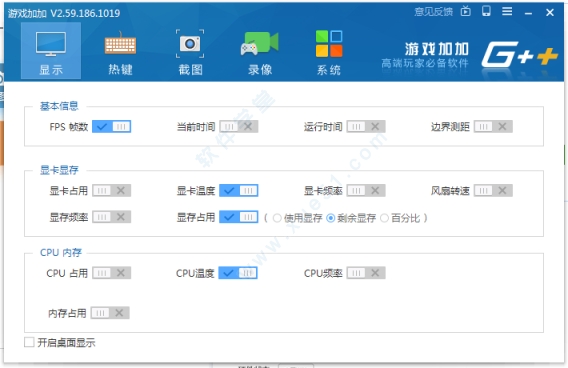 游戏录像
游戏录像最好用的游戏录像软件。支持多种游戏录像输出尺寸,无论是高清480P/720P/1080P或是4K高清游戏录像,它还可以捕捉每秒120帧的视频,提供多种视频预设编码方案,满足各类用户需求。如果你是游戏录像爱好者,那么游戏加加一定是你的必备软件。
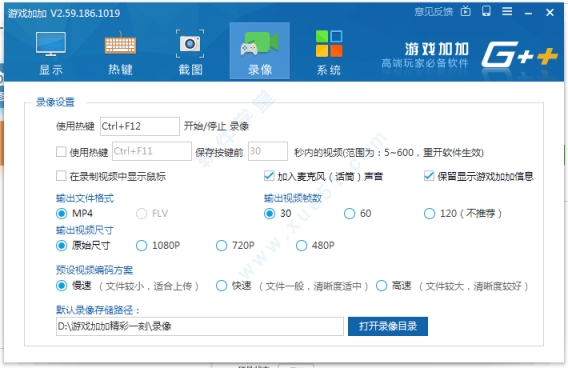 硬件监控
硬件监控为用户提供游戏时的硬件监控的功能。无论是CPU、GPU的温度、占用,还是显存、内存的使用情况,都可以选择显示在屏幕上。相比单一的显示FPS,硬件监控能够更全面的确保系统稳定。并且在游戏结束后,会提供整个游戏过程中的硬件监控数据曲线图,以便玩家保存及分析。
游戏截图提供多种高清截图方式,不仅可以自定义截图按键,还支持自动截图,截图后自动将最近一张截图保存至粘贴板,方便玩家分享。游戏截图格式多样,无论是JPG、PNG还是高清的BMP,用自己最爱的游戏截图作为壁纸不再是难题。
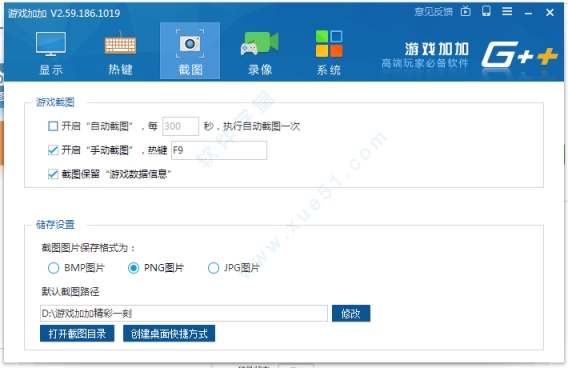 游戏内置
游戏内置是否还在为游戏时更改设置将窗口切来切去感到麻烦?这款程序推出了独一无二的游戏内设置界面,无论选择显示FPS的与否,还是更改硬件监控选项,甚至游戏录像的设置,都可以在游戏内完成,再也不用在游戏与桌面间来回切换。
性能分析软件的特色功能之一,在游戏结束后自动弹出用户该次游戏过程中的FPS曲线图、硬件数据记录、游戏截图及游戏录像。让用户对游戏时电脑的硬件运行状况更加了然于心,无论是分享游戏截图还是游戏录像都更便捷。更是做游戏测评/硬件测评的不二选择。
使用教程
如何录制游戏视频
1、运行软件,选择录像功能,会出现以下设置菜单。
2、在这里您可以选择录制模式,是否加入麦克风声音、输出视频的文件格式、尺寸大小、以及帧数、文件编码和视频保存路径。
3、将这些设置根据个人喜好选定后就可以进入下一步,开始录制游戏视频了。

TIPS:如果回溯录制前5分钟的视频,在30帧的情况下,文件大小为100M左右,方便上传,电脑为16G内存配置为佳。
Step02 开始录制
下载客户端,安装后运行。选择录像功能,会出现以下设置菜单。
这里需要特别介绍一下软件强大的回溯录像功能。当你在游戏时是否有错过精彩一刻忘记保存录像呢?不用担心,此时只要按下热键,就会帮你保存自按下录像键之前的5-600秒之间的视频录像。需要注意的是此功能需要消耗一部分计算机内存性能。
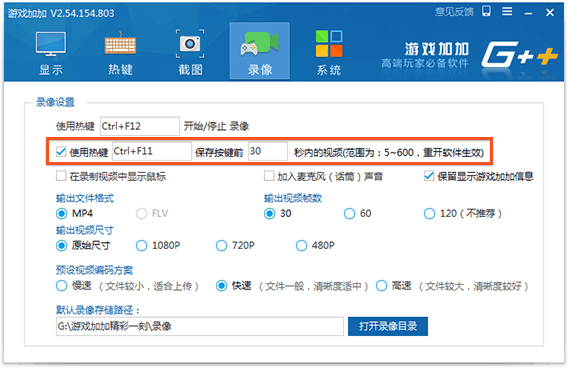 游戏时如何修改录像设置
游戏时如何修改录像设置此功能在游戏时也可以呼出控制台进行设置更改,操作步骤如下:
在游戏中使用Ctrl+Tab键呼出内置控制台(这个窗口位置是可以随意拖动的)
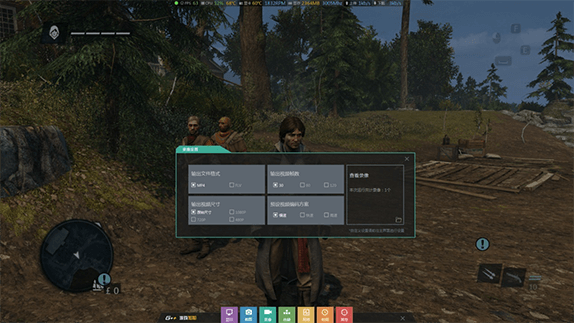
调整你所需要的设置,所有设置都是即时生效的,无需保存。
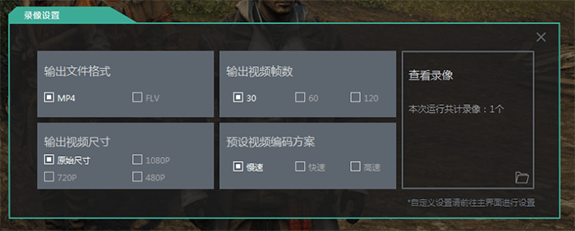
更新日志
游戏加加V4.1.97.802(2019-08-08)
1、修复了CPU频率单位显示不正确的bug;
2、修复了长时间运行而内存增大的bug;
3、增加了桌面显示保留上次选择的功能;
4、解决了《量子破碎(Quantum Break)》游戏卡住的问题;
5、更新了黑白名单,防止错误显示或没有性能分析;

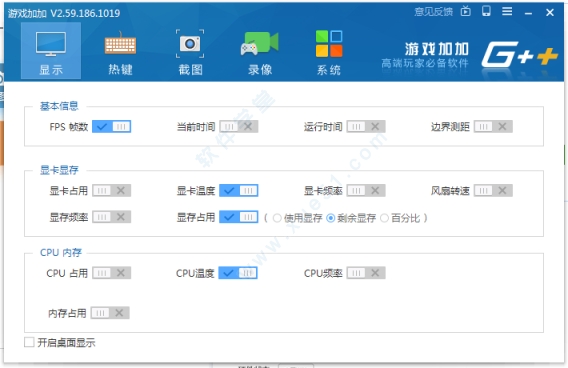
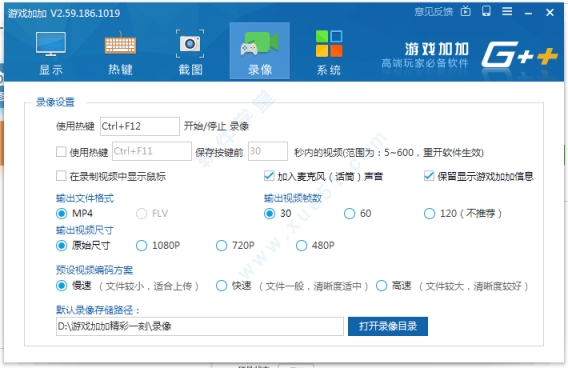
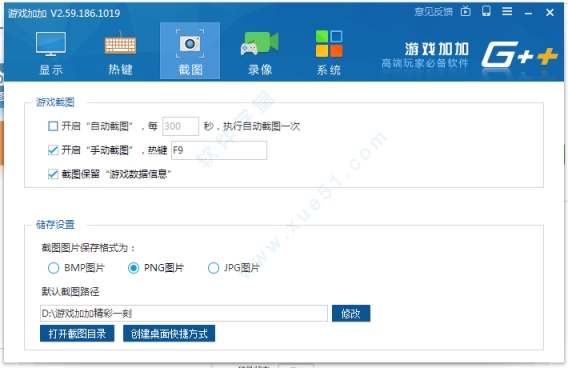

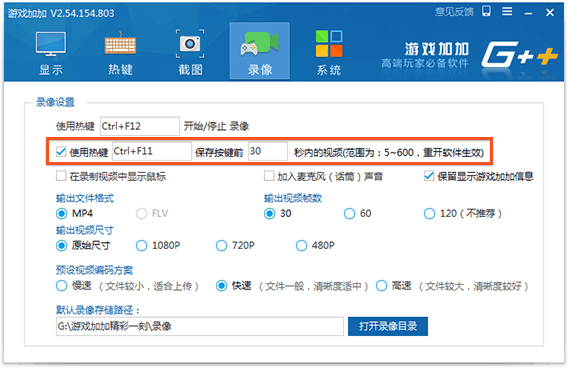
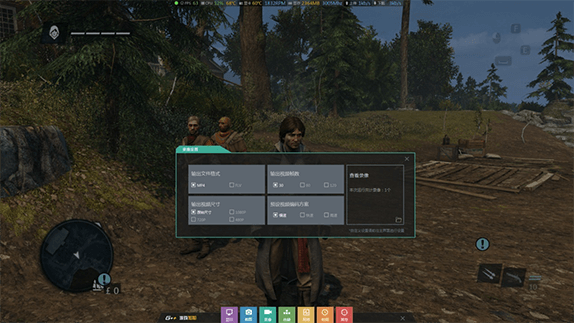
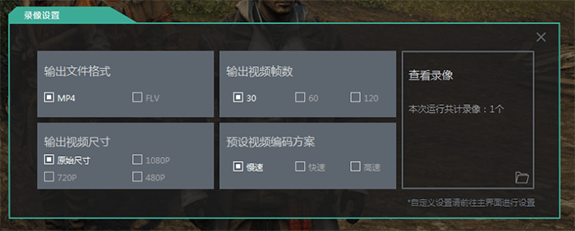
 游戏加加v5.3.726.709免安装
114.83MB
简体中文
游戏加加v5.3.726.709免安装
114.83MB
简体中文
0条评论